Photoshop进行图片裁剪方法图解
隐形刺客的春天 人气:0日常生活中经常需要对一些图片进行裁剪,这将告诉大家一种使用ps进行图片裁剪的方法,不会的朋友可以参考本文哦。
步骤
点击桌面的ps图标,打开ps软件
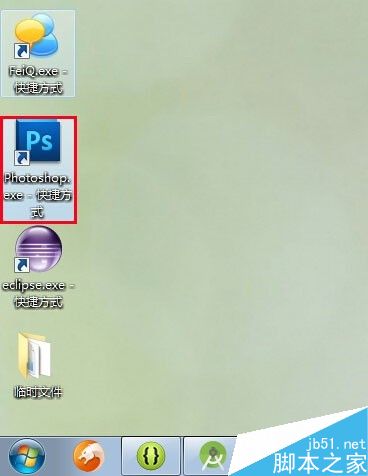
进入ps主界面,打开一个需要裁剪的图片

找到左侧工具栏的“选框工具”,选择“矩形选框工具”

在图形上选择需要裁剪的区域

找到“图像”菜单,选择菜单下面的“裁剪”工具
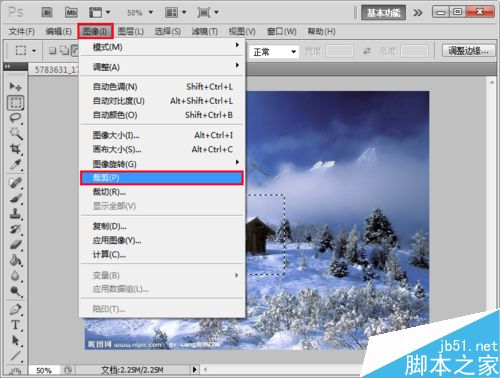
裁剪完整后,使用ctrl+D取消选择,图片裁剪完成

注意事项
使用图片裁剪绘制裁剪区域的时候需要绘制准确一点
以上就是ps进行图片裁剪方法介绍,操作很简单的,大家学会了吗?希望这篇文章能对大家有所帮助!
加载全部内容